La crittografia dei file garantisce che i dati riservati inclusi nel documento siano protetti al 100% da qualsiasi accesso non autorizzato. Tuttavia, durante l'adozione di queste misure di sicurezza, i file crittografati potrebbero essere danneggiati, con conseguente significativa perdita di dati.
Qui, abbiamo messo insieme i migliori approcci per correggere i file di Word crittografati su Windows così come suggerimenti efficaci per evitare questo problema.
Parte 1: Per quali motivi i file di Word vengono crittografati?
MS Word è un'applicazione estremamente utile che offre diverse caratteristiche sorprendenti e misure di sicurezza dei dati. Tuttavia, è ancora necessario crittografare i file doc e Docx per salvaguardare informazioni importanti da utenti non autorizzati.
La crittografia del documento Microsoft Word protegge i dati dalla violazione o dalla lettura da parte di chiunque. Quando si crittografa un file, è necessario inserire la chiave di crittografia sotto forma di password o passphrase. La chiave verrà quindi utilizzata per trasformare il contenuto del documento in modo tale da renderlo illeggibile.

Una volta che un documento è stato crittografato, è possibile accedervi solo con una chiave o un passcode. Pertanto, è necessario assicurarsi che la password sia salvata in un luogo sicuro prima di crittografare il documento contenente informazioni riservate. Poiché la crittografia codifica i dati e li rende inaccessibili, migliora automaticamente la sicurezza della comunicazione tra le app client e i server.
La crittografia dei file è l'ultima linea di difesa.?? Quando si tratta di attacchi informatici, le aziende a volte diventano impotenti a fermarli. La crittografia dei documenti scarabocchia il testo leggibile, rendendolo così inaccessibile o illeggibile per gli altri.
è emerso come un componente chiave per proteggere i dati e tenere fuori gli intrusi. La crittografia protegge inoltre le informazioni da attacchi di virus e spyware, rendendola uno degli strumenti migliori e più potenti nell'arsenale per la sicurezza dei dati.
Tuttavia, analogamente a qualsiasi altro documento word, anche il file crittografato potrebbe essere danneggiato e generare un messaggio di errore quando un utente desidera accedervi. Ci sono molte ragioni che possono danneggiare il documento crittografato come la chiusura impropria dell'applicazione MS Word, l'infezione da malware o virus, l'interruzione durante il trasferimento del file di parole, l'errore CRC e altro.
Se l'utente tenta di aprire il file crittografato danneggiato, sullo schermo viene visualizzato un messaggio che indica: "Il file che stai tentando di aprire è danneggiato." Ma non c'è bisogno di impazzire perché sono disponibili molte soluzioni efficaci per correggere i file di Word crittografati su Windows. Continua a scorrere la pagina e scopri gli approcci pratici che risolvono l'errore e ti consentono di accedere al documento con facilità.
Parte 2: 3 modi semplici per?? Aprire i file di Word crittografati
Nella sezione, discuteremo 3 metodi facili da seguire e utili per correggere i file di Word crittografati su Windows. Inoltre, il nostro strumento suggerito, Wondershare, non solo è la prima scelta ma ha anche diverse funzionalità molto utili.
Metodo 1: Metodo semplice per correggere i file di Word crittografati in Windows
Passo 1: Inizia aprendo MS Office: tocca due volte l'icona.
Passo 2: Clicca ancora sul menu file nell'angolo in alto a sinistra.
Passo 3: Nella scheda file fai clic su "Apri", noterai che una nuova finestra si aprirà sullo schermo, da cui basta fare clic sul file che desideri aprire.
Passo 4: Dalla freccia a discesa sul lato destro scegli Apri e ripara il file crittografato.
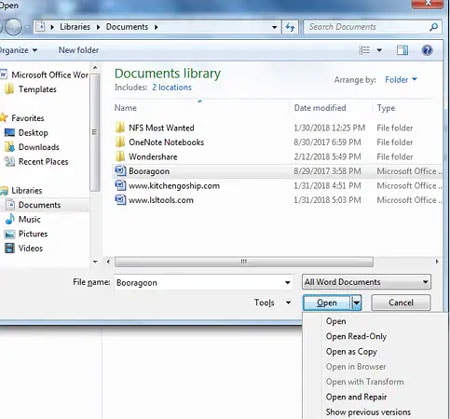
Passo 5: Il processo richiederà alcuni secondi e sarai in grado di ripristinare il file di parole crittografato.
Metodo 2: Prova Wondershare Repairit " File Repair
Wondershare Repairit è un potente strumento di terze parti che può correggere i file di Word crittografati su Windows velocemente. Può riparare file Word, Excel, Powerpoint e PDF. Esegui la procedura passo dopo passo e accedi facilmente al file crittografato.
Passo 1: Carica i file su Wondershare Repairit
-
Per cominciare, scarica e installa lo strumento Wondershare Repairit sul tuo PC e lancia l'applicazione.
-
Successivamente, visita la sezione Riparazione file e fai clic su "Aggiungi" pulsante per caricare i file crittografati. Gli utenti possono anche selezionare più documenti

-
Lo strumento presenta un filtro aggiuntivo che ti avvisa sui formati di file incompatibili per salvarti da ulteriori problemi.
-
Una volta caricati i documenti, l'applicazione ti avviserà tramite un messaggio pop-up.
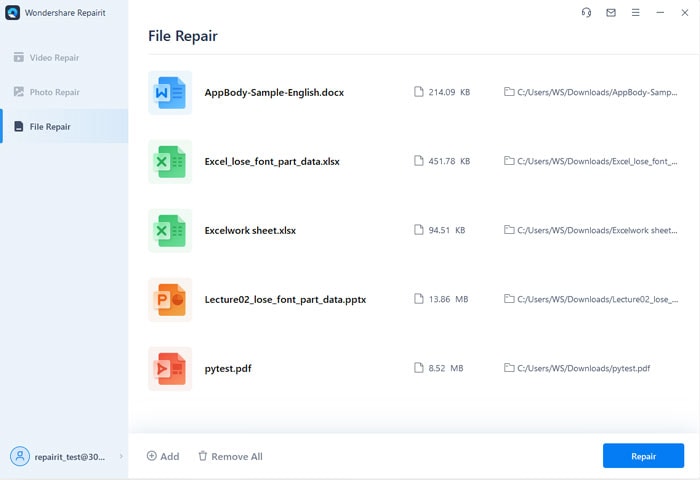
Se hai caricato un file per errore, puoi semplicemente eliminarlo facendo clic su "Cestino" icona adiacente al documento.
Puoi anche eliminare tutti i file toccando "Rimuovi tutto" pulsante dal basso.
Passo 2: Avvia il processo di riparazione
-
Clicca su "Ripara" pulsante per iniziare. Lo strumento eseguirà la scansione di tutti i documenti caricati per andare a correggere i file di Word crittografati su Windows. Visualizza inoltre lo stato di avanzamento del processo di riparazione e consente di annullarlo se lo si desidera.
-
Inoltre, l'applicazione ti consente di conoscere i file che vengono scansionati, in attesa di essere riparati o completati.

-
Una volta completato il processo, Repairit ti avviserà dello stesso visualizzando il messaggio pop-up. A"Completato" segno apparirà accanto a quei file riparati con successo.
-
L'applicazione informerà inoltre gli utenti se non è in grado di riparare nessuno dei documenti caricati generando un prompt pertinente. In tal caso, puoi metterti in contatto con un esperto per ottenere assistenza.
Passo 3: Anteprima e Salvataggio dei File Riparati
-
Puoi facilmente visualizzare in anteprima il file sullo strumento Repairit senza installare altre applicazioni o software.
-
Fare clic su "Salva" pulsante in basso per esportare i file. Puoi anche fare clic su Salva tutto per esportare tutti i file contemporaneamente.

-
Gli utenti sceglieranno quindi la posizione di destinazione in cui desiderano conservare i documenti riparati. Lo strumento salverà quindi tutti i file nella cartella dedicata e visualizzerà lo stato sullo schermo. Lo strumento ti farà sapere quanti file stanno venendo esportati. è quindi possibile visitare la cartella in cui sono archiviati tutti i file riparati per accedervi senza problemi.
Evidenziando alcune caratteristiche importanti dell'utilizzo di Wondershare File Repair Tool
-
è un modo rapido e semplice per riparare un file nel modo più efficace.
-
Lo strumento supporta i formati di file PDF, DOCX, XLXS e PPTX PDF, DOCX, XLXS e PPTX PDF, DOCX, XLXS e PPTX.
-
Nessun passaggio complesso da seguire, basta fare clic e salvare i file.
Lo strumento Wondershare Repairit è il modo più efficace e intuitivo per riparare un file danneggiato o inaccessibile. Cerchiamo di conoscere ancora un altro metodo per correggere i file di Word crittografati su Windows.
Metodo 3: Sblocca manualmente la crittografia senza password
Puoi anche correggere i file di Word crittografati su Windows sbloccandolo manualmente senza utilizzare uno strumento di terze parti o la modifica del codice. Segui i passaggi con attenzione per portare a termine il tuo lavoro:
-
Innanzitutto, apri il documento word crittografato e fai clic su "File" opzione.
-
Tocca "Salva con nome" dal menu a discesa e selezionare la posizione in cui si desidera salvare il file.
-
La finestra di dialogo Salva con nome apparirà sullo schermo e tocca il menu a discesa accanto a "Salva come."Scegli il "Rich Text Format" opzione e toccare il pulsante Salva. Chiudere il file dopo averlo salvato nel formato Rich Text File.
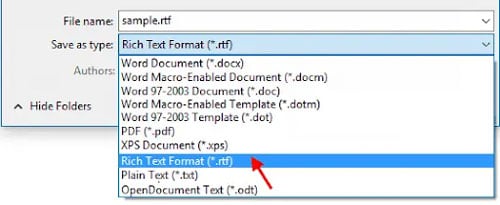
-
Ora, individua il file RTF appena creato e fai clic con il pulsante destro del mouse sullo stesso. Vai al"Apri con" opzione nel menu contestuale e selezionare "Blocco note."
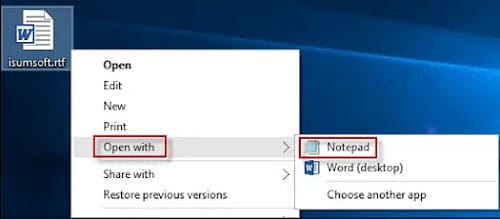
-
Una volta aperto il file nel Blocco note, premi Ctrl + F per aprire la finestra di dialogo Trova. Lì, devi inserire "passwordhash" e premi il pulsante Invio o fai clic sull'opzione Trova successivo. Blocco note cercherà quindi l'intero documento per la parola che hai digitato. Quando trovi la parola, elimina l'intera stringa dopo "passwordhash". Premi Ctrl + S per salvare il file dopo averlo modificato e chiudilo.
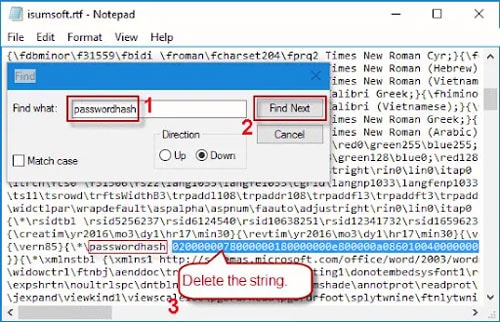
-
Apri di nuovo il file e vai alla scheda Revisione in alto. Ora scegli "Proteggi" e tocca "Restrict Editing."Dopodiché, clicca su "Stop Protection" pulsante in basso per correggere i file di parole crittografati su Windows. Infine, premi il pulsante Ctrl + S e scegli il formato file Docx dalla finestra di dialogo Salva con nome per salvare il file.
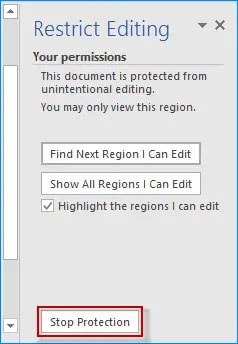
Suggerimenti da evitare
Sebbene ci siano diversi modi per correggere i file di Word crittografati su Windows, gli utenti possono adottare alcune misure preventive per garantire che il documento contenente informazioni sensibili non venga danneggiato o danneggiato in futuro. Qui sono elencati alcuni dei suggerimenti efficaci che è possibile seguire per evitare l'errore.
-
Trasferisci con cura: Il file deve essere trasferito con cura da un dispositivo di archiviazione a un altro per proteggerlo da eventuali danni. Non spegnere mai il sistema o attraversare la finestra mentre è in corso il processo di trasferimento.
-
File di backup: Assicurati di creare un file di backup per il documento crittografato per assicurarti che se il file viene danneggiato per caso, hai ancora le informazioni importanti al sicuro con te.
-
Salva: Salvare sempre il file word in un formato di file appropriato per evitare la perdita di dati.
-
Spegnere: Disattivare l'applicazione MS Word solo dopo aver salvato il documento in modo appropriato.
-
Inaffidabile: Non utilizzare mai alcun software inaffidabile per crittografare il file word.
Chiusura
A causa dell'incredibile aumento dei casi di violazione dei dati, la crittografia dei file non è solo un'opzione, ma una necessità dei tempi moderni. A volte, i file crittografati vengono danneggiati a causa di alcuni possibili motivi che impediscono agli utenti di accedervi. Pertanto, abbiamo completato i metodi migliori per risolvere il problema nel minor tempo possibile.
Tutti i metodi sopra elencati sono collaudati e risolveranno sicuramente il problema. Tuttavia, se stai cercando un approccio efficace per riparare i file di Word crittografati su Windows, non cercare oltre Wondershare Repairit attrezzo. Segui il suo processo in tre fasi per riparare i documenti in pochissimo tempo.
FAQ
-
1. Come si decripta un documento Word criptato?
Per decrittografare un documento word crittografato, seguire la procedura dettagliata indicata di seguito. Vai al"Inizio" menu e selezionare Programmi o Tutti i programmi> Accessori> Esplora risorse. Ora, fai clic con il pulsante destro del mouse sul documento che desideri decrittografare, quindi tocca "Proprietà". Localizzare il"Generale" scheda e fare clic su "Avanzate". Deselezionare la casella di controllo che dice "Encrypt Contents to Secure Data" e fare clic su "Ok." -
2. Come si ripara un file Docx corrotto?
Esistono diversi modi per riparare il file Docx danneggiato, ad esempio: Esegui il comando CHKDSK per verificare l'errore del file system Usa lo strumento di riparazione MS Word integrato Ricrea l'intestazione del file Apri il documento nel blocco note Tuttavia, se stai cercando un metodo funzionante al 100%, installa lo strumento Wondershare Repairit sul tuo sistema e correggere tutti i documenti con facilità.
 100% sicuro e download gratuito
100% sicuro e download gratuito
